Išplėskite tolesnę dalį, kad sužinotumėte daugiau apie prisijungimą prie„Outlook“ grupės arba iš jos išeidami.
Jei instrukcijos neatitinka to, ką matote, gali būti, kad naudojate senesnę internetinė "Outlook" versiją. Išbandykite klasikinės internetinė "Outlook" instrukcijas.
Šiuo metu negalite prisijungti prieOutlook.com grupės, jei savininkas ar narys neįtrauks jūsų. Sužinokite, kaip įtraukti narių arba žr. toliau, kaip pakviesti žmonių.
Pastaba: Jei buvote įtraukti į grupę naudodami savo "Microsoft" paskyrą – Outlook.com, Hotmail.com arba Live.com el. pašto adresą – kiti grupės nariai galės matyti dabartinį rodomą vardą ir pagrindinį jūsų paskyros el. pašto adresą. Sužinokite, kaip pakeisti "Microsoft" paskyros rodomą vardą.
Galite pakviesti žmones prisijungti prie jūsų grupės. Jei tai privati grupė, grupės savininkas gaus užklausą iš pakviestojo prisijungti prie grupės. Taip pat galite pakviesti svečių prisijungti prie grupės. Jie gaus grupės pokalbius ir kalendoriaus įvykius į savo aplanką Gauta. Tačiau svečiai negali būti grupės savininkais, peržiūrėti visuotinio adresų sąrašo, peržiūrėti visos informacijos apie grupės narių kontaktų korteles arba peržiūrėti narystę grupėje.
-
Atidarykite „Internetinė „Outlook““.
-
Aplankų srities dalyje Grupės pasirinkite savo grupę.
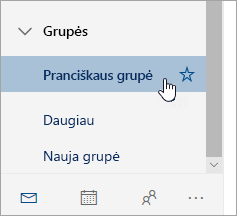
-
Grupės antraštėje pasirinkite narių skaičių šalia

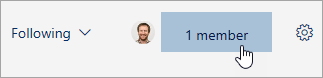
-
Šalia grupės nuotraukos pasirinkite

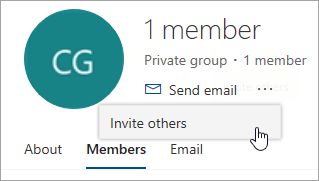
-
Atlikite vieną iš šių veiksmų:
-
Pasirinkite Kopijuoti , kad įklijuotumėte saitą, kad prisijungtumėte prie grupės el. laiške, kurį jau pradėjote kurti.
-
Pasirinkite El. paštas , kad pradėtumėte naują laišką su saitu, kad prisijungtumėte prie laiške nurodytos grupės. Gavėjas turės spustelėti šį saitą, kad prisijungtų prie grupės.
Jei grupė yra privati, laiške esantis saitas pateiks užklausą grupės savininkui prisijungti prie grupės.
-
-
Baikite kurti laišką ir spustelėkite Siųsti.
Jei esate savininkas, iš žmonių, kurie nepriklauso jūsų grupei, bet nori tapti grupės nariu, gaunate prašymus prisijungti prie grupės.
-
Galima prašyti prisijungti prie grupių dviem būdais: jei tai privati grupė, pasirinkite Prisijungimo užklausa, jei tai yra viešoji grupė, pasirinkite Prisijungti.
-
Grupės savininkas / savininkai gauna el. laišką su prisijungimo užklausa. Savininkas el. laiške gali patvirtinti arba atmesti prisijungimo užklausą.
Visi kiti savininkai taip pat matys, kad užklausa patvirtinta ir jiems nereikia į ją atsakyti.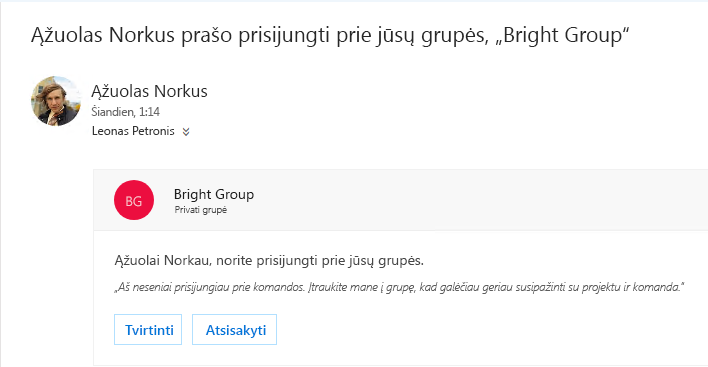
Grupės narys taip pat gali siųsti užklausą įtraukti kitus vartotojus į jūsų grupę
Kaip savininkas gausite el. laišką iš grupės nario, kuris nori į grupę įtraukti kitų vartotojų. Tas pats el. laiškas bus nusiųstas kitiems savininkams, jei tokių yra. Atsižvelgiant į atliekamą veiksmą, el. laiškas bus atnaujintas ir rodys užklausų būseną.
-
Grupės antraštėje pasirinkite narių skaičių šalia

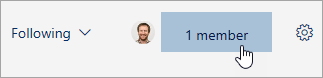
-
Stulpelyje Vaidmuo galite matyti, ar asmuo grupėje yra savininkas, ar narys.
Turite būti grupės savininkas, kad galėtumėte reklamuoti vieną iš savo grupės narių.
-
Grupės antraštėje pasirinkite narių skaičių šalia

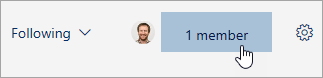
-
Raskite asmenį, kurį norite paaukštinti savininkui.
-
Stulpelyje Vaidmuo pasirinkite Narys > Paaukštinti iki savininko.
Žemindami savininko būseną iki nario, turėkite omenyje, kad grupė turi turėti bent vieną savininką. Žeminti gali tik grupės savininkai.
-
Grupės antraštėje pasirinkite narių skaičių šalia

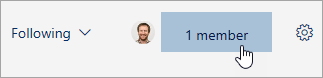
-
Raskite asmenį, kurį norite sumažinti iki nario.
-
Stulpelyje Vaidmuo pasirinkite Savininkas > Pašalinti savininko būseną.
Norėdami pašalinti narius, turite būti grupės savininkas. Jei nesate tikri, ar esate grupės savininkas, žr. toliau pateiktą skyrių "Peržiūrėti grupės savininkus".
-
Grupės antraštėje pasirinkite narių skaičių šalia

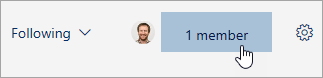
-
Šalia nario, kurį norite pašalinti, vardo pasirinkite Šalinti iš grupės

Jei buvote įtraukti į grupę, galite bet kada palikti grupę.
Pastabos:
-
Jei esate paskutinis grupės savininkas ir paliekate grupę, kitiems nariams bus pranešta, o grupės duomenys ir turinys bus panaikinti per 30 dienų.
-
Jei norite, kad grupė tęstų darbą po to, kai išeisite iš grupės, prieš išeidami iš grupės turėsite padaryti ką nors kitą (arba dar geriau – dviejų žmonių) grupės savininką. Norėdami sužinoti, kaip padaryti narį savininku, žr. Outlook.com grupės kūrimas ir narių įtraukimas.
-
Pasirinkite grupę, iš kurios norite išeiti.
-
Spustelėkite grupės pavadinimą, kad įtrauktumėte grupės kortelę.
-
Eikite į skirtuką Narys .
-
Spustelėkite X šalia savo paskyros, kad pašalintumėte save iš grupės. Taip pat galite pašalinti visus kitus į grupę įtrauktus narius.
Galite pakviesti žmones prisijungti prie jūsų grupės. Jei tai privati grupė, grupės savininkas gaus užklausą iš pakviestojo prisijungti prie grupės. Taip pat galite pakviesti svečių prisijungti prie grupės. Jie gaus grupės pokalbius ir kalendoriaus įvykius į savo aplanką Gauta. Tačiau svečiai negali būti grupės savininkais, peržiūrėti visuotinio adresų sąrašo, peržiūrėti visos informacijos apie grupės narių kontaktų korteles arba peržiūrėti narystę grupėje.
-
Atidarykite „Internetinė „Outlook““.
-
Naršymo srityje grupėspasirinkite grupę.
-
Grupės antraštėje pasirinkite narių skaičių.

-
Pasirinkite Įtraukti narius.
-
Įveskite asmens, kurį norite įtraukti, el. pašto adresą.
-
Pasirinkite Įrašyti.
Norėdami pašalinti narius, turite būti grupės savininkas. Kaip sužinoti, ar esu grupės savininkas?
-
Grupės antraštėje pasirinkite narių skaičių.

-
Pasirinkite Visi , jei norite matyti visus grupės narius.

-
Šalia nario, kurį norite pašalinti, vardo spustelėkite

-
Grupės antraštėje pasirinkite narių skaičių.

-
Pasirinkite Savininkai , kad matytumėte visus grupės savininkus.

Turite būti grupės savininkas, kad galėtumėte reklamuoti vieną iš savo grupės narių.
-
Grupės antraštėje pasirinkite narių skaičių.

-
Pasirinkite Visi , jei norite matyti visus grupės narius.

-
Laikykite žymiklį virš norimo paaukštinti nario vardo ir pasirinkite

Žemindami savininko būseną iki nario, turėkite omenyje, kad grupė turi turėti bent vieną savininką. Žeminti gali tik grupės savininkai.
-
Grupės antraštėje pasirinkite narių skaičių.

-
Pasirinkite Savininkai.

-
Palaikykite pelės žymiklį virš norimo paaukštinti nario vardo ir pasirinkite

Taip pat žr.
Grupės narių įtraukimas ir šalinimas programoje "Outlook", skirtoje "Windows" arba "Mac"
Vis dar reikia pagalbos?
|
|
Norėdami gauti Outlook.com palaikymą, spustelėkite čia arba pasirinkite Žinynas meniu juostoje ir įveskite užklausą. Jei savarankiška pagalba nepadeda išspręsti problemos, slinkite žemyn iki Vis dar reikia pagalbos? ir pasirinkite Taip. Norėdami susisiekti su mumis „Outlook.com“, turėsite prisijungti. Jei negalite prisijungti, spustelėkite čia. |
|
|
|
Jei reikia kitos pagalbos, susijusios su „Microsoft“ paskyra ir prenumeratomis, apsilankykite paskyros ir atsiskaitymo žinyne. |
|
|
|
Norėdami gauti pagalbos ir pašalinti kitų „Microsoft“ produktų ir paslaugų triktis, čia įveskite savo problemą. |
|
|
|
Skelbkite klausimus, stebėkite diskusijas ir dalykitės žiniomis „Outlook.com“ bendruomenėje. |











